Tanto si eres un experto en Getting Things Done GTD como si estás empezando a aprender más sobre el proceso GTD, Todoist es sin duda la mejor aplicación de lista de tareas pendientes para respaldar tu flujo de trabajo GTD.
¿Por qué? Hay muchas razones relacionadas con su funcionalidad, diseño y el hecho de que la funcionalidad predeterminada, naturalmente, es compatible con el marco GTD que creará en él.
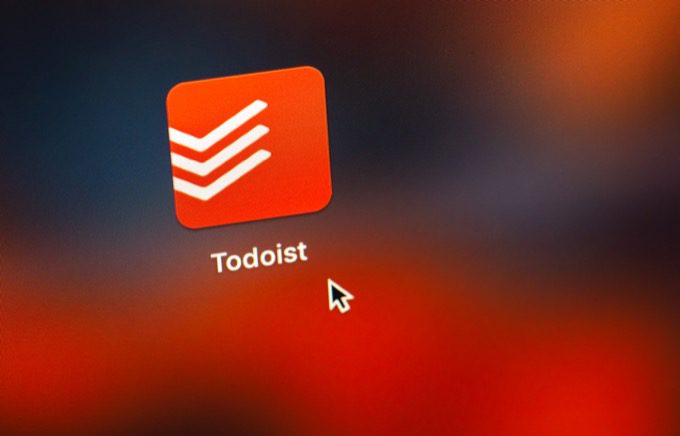
Incluso si nunca has oído hablar de GTD, lo siguiente incluirá consejos básicos de GTD para comenzar y cómo puedes usar Todoist para hacerlo.
Notar: La versión exacta de GTD utilizada en este artículo se basa en los principios establecidos por Carl Pullein y su Curso en línea Your Digital Life 3.0 (que recomiendo mucho). Este artículo solo explica cómo usar Todoist dentro de este sistema. Hay muchos detalles que no tenemos espacio para incluir en este artículo.
¿Qué es Getting Things Done (GTD)?
Los principios de Getting Things Done han existido durante algún tiempo. No hay herramientas o aplicaciones que deba usar, pero los conceptos básicos de cualquier enfoque son básicamente los mismos.
GTD te ayuda a despejar tu mente de todo lo que contiene todo el día. Libera su cerebro para concentrarse realmente en la tarea en cuestión, en lugar de distraerse constantemente.
Funciona al brindarle una serie de pasos que sigue cada semana para mantenerse organizado. Estos pasos incluyen:

- Capturar cada idea, tarea, acción o cita que surge. Es posible que esté en medio de una reunión y su jefe le esté dando un elemento de acción. Podrías dar un paseo por el parque y tendrás una gran idea para un libro que quieras escribir. No importa cuándo, dónde o cómo: cada vez que piensa en algo que necesita hacer, lo captura en su «bandeja de entrada».
- Aclarar estas ideas dividiéndolas en tareas, priorizándolas y dándoles una fecha de vencimiento si está listo para trabajar en ellas pronto.
- Organizar tareas colocándolas en un cubo al que eventualmente llegará, según la prioridad. Si planeas trabajar en la tarea pronto, también la agregarás a tu calendario (y Todoist puede ayudarte a automatizar eso).
- Revisión cada «cubo» y mueva todas esas ideas organizadas en la escalera hasta que las más urgentes encajen en su horario y tiempo de enfoque.
- Atractivo su enfoque en las tareas que finalmente se le adelantaron, en los momentos que planeó.
GTD no solo lo ayuda a ser más productivo y organizado, sino que también puede ayudarlo a acceder a Inbox Zero (no más correos electrónicos en su bandeja de entrada) porque nunca postergará sus correos electrónicos entrantes. Se ocupará de todo inmediatamente utilizando el sistema GTD anterior.
Cómo crear una estructura de Todoist GTD
Ahora que conoces los conceptos básicos de GTD, echemos un vistazo más de cerca a cómo Todoist puede ayudarte.
Lo primero que querrá hacer es crear una nueva estructura de proyecto principal en Todoist que contenga todos los depósitos para organizar sus diversas tareas entrantes.
Estos compartimentos (carpetas principales) incluyen:
- Bandeja de entrada: Aquí es donde entran todas estas ideas entrantes. Cuando reciba un correo electrónico que requiera acción, lo colocará aquí y lo archivará de inmediato. Si recibe una acción en una reunión, la colocará aquí. Todo lo que necesita para actuar va directamente a su bandeja de entrada.
Notar: Todoist tiene una sección de Bandeja de entrada predeterminada, por lo que no tendrás que crearla manualmente.
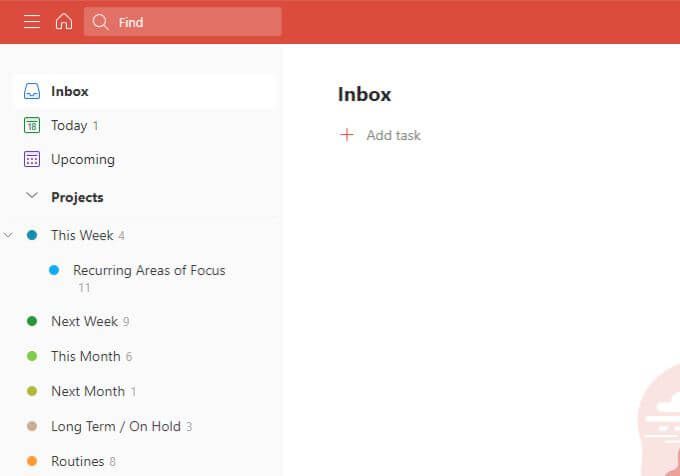
Las siguientes carpetas de proyectos que creará son aquellas a las que moverá elementos durante sus sesiones diarias de aclaración y organización al final del día. Éstos incluyen:
- Esta semana: Los elementos en los que desea trabajar de inmediato, durante la semana actual, se integrarán en este proyecto. Cuando los coloca aquí, también asigna una fecha de vencimiento. Si integra Todoist con su calendario, Todoist lo agregará automáticamente a su calendario por usted.
- La próxima semana: Los elementos en su bandeja de entrada que desea terminar pronto, pero que no son tan urgentes como para recibirlos esta semana, se incluirán en su proyecto la próxima semana. No se requiere fecha de vencimiento.
- Este mes: Los elementos que desea hacer con bastante rapidez, pero que pueden esperar una semana o dos, se incluirán en este proyecto. Tampoco ponga aquí una fecha de vencimiento.
- Mes próximo: Las tareas que eventualmente desee completar, pero que quizás sepa que están esperando un tiempo, irán a la carpeta del próximo mes sin fecha de vencimiento.
Deberá crear dos proyectos más para tareas especiales.
- Áreas de interés recurrentes: Estas son cosas que debe hacer con regularidad para lograr objetivos que son importantes para usted, como tomar un curso en línea cada mes.
- Rutinas: Estas son tareas que pueden no estar relacionadas con sus objetivos, pero que debe realizar todas las semanas, como ejercicios o reuniones del club.
Creando tareas recurrentes
Definitivamente deberías tener un montón de cosas que hacer todos los días o todas las semanas. Elimínelos de su mente agregándolos a su Áreas de interés recurrentes proyecto (si se relacionan con objetivos importantes para usted).
También se recomienda incluir áreas de interés recurrentes como un subproyecto de This Week.
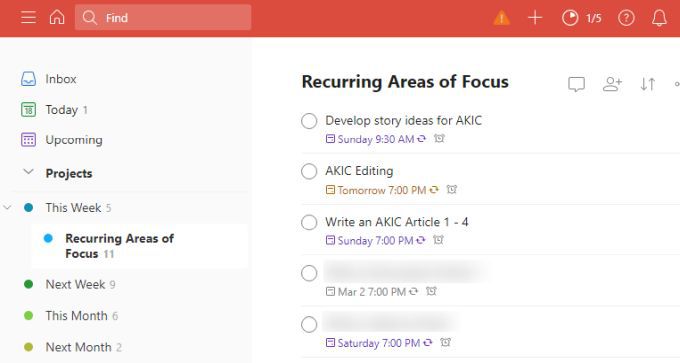
Todas las tareas recurrentes que son solo una parte de su vida pero que realmente no determinan sus metas en la vida, agréguelas al Rutinas proyecto.
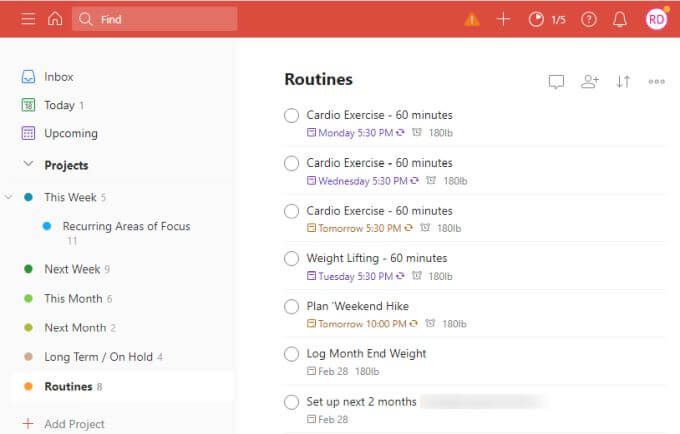
Recuerde agregar fechas de vencimiento a todos estos y marcarlos como recurrentes. De esta forma aparecerán automáticamente en su Hoy dia y Para subir Repase las secciones sin tener que hacer nada.
Usando su bandeja de entrada
A medida que avanza la semana, a medida que surgen nuevos problemas con los que debe lidiar, simplemente tírelos a su bandeja de entrada de Todoist.
De esta forma evitas distraerte y sabes que no te olvidarás de completar estas tareas más tarde cuando tengas tiempo.
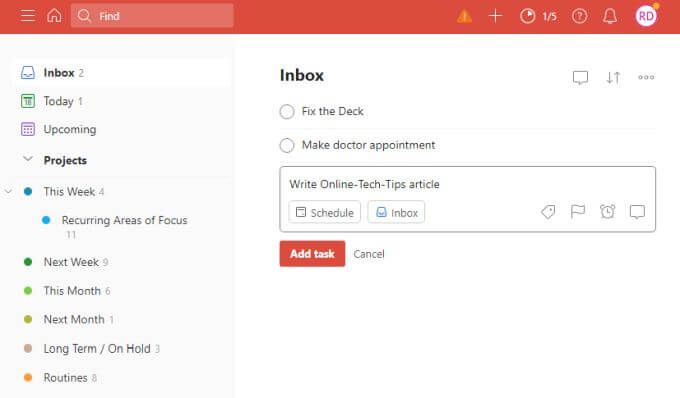
A la misma hora cada semana, pasará aproximadamente de 20 a 30 minutos procesando su bandeja de entrada. Durante este tiempo, trabaje uno a la vez y decida qué tan importante es completar esta tarea y para cuándo.
Por ejemplo, sé que quiero terminar arreglando la terraza, pero aún es invierno. Entonces, voy a mover esta tarea a Largo plazo / pendiente.
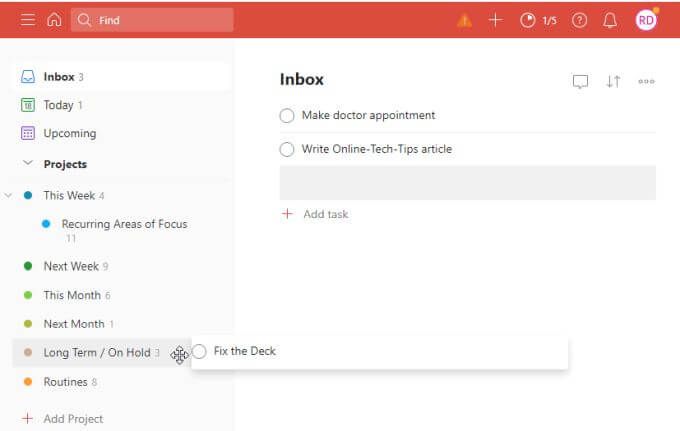
Entonces sé que tengo que hacer mi chequeo anual, pero estoy ocupado este mes y no importa si espero hasta el próximo mes para programarlo. Así que voy a mover esto al Mes próximo proyecto.
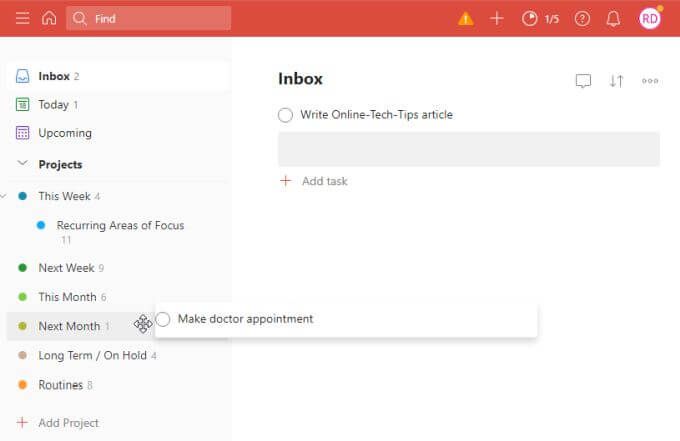
Finalmente, sé que quiero tener un artículo escrito en Online-Tech-Tips.com esta semana. Entonces, asigno un día y una hora durante la semana en que quiero hacerlo.
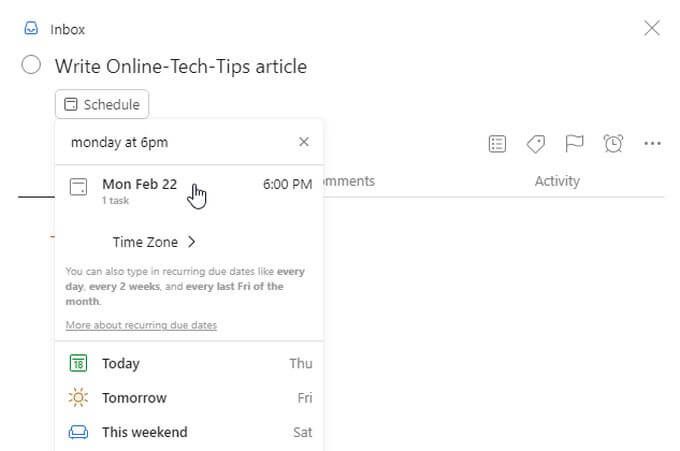
Luego mueva esta tarea al Esta semana proyecto.
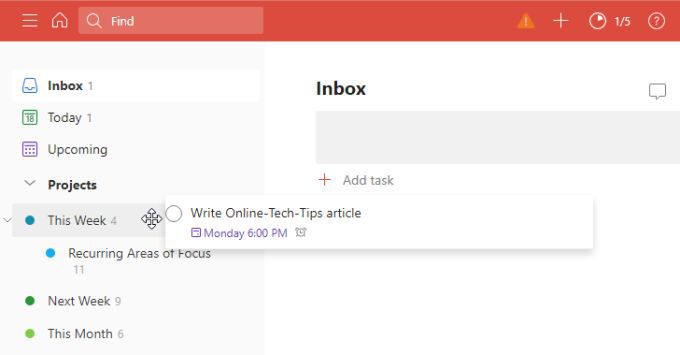
Pude procesar estos tres elementos que agregué a mi bandeja de entrada durante el día en aproximadamente cinco minutos.
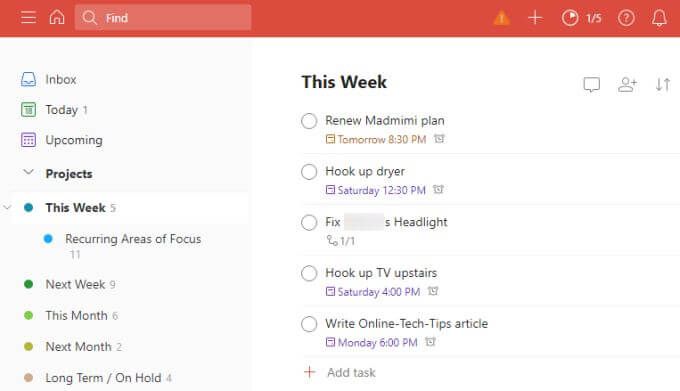
Sé que no los olvidaré, ya que están ahora en mi sistema organizado ToDoist GTD. Todo está asignado para la semana y realmente no tengo que pensar en nada excepto en trabajar duro en cada tarea cuando aparece en mi calendario.
Gestionar esta semana
Al final de cada semana, notará que su proyecto This Week eventualmente se vaciará de elementos activos.
Establezca una hora cada semana (generalmente el viernes al final del día o una hora el fin de semana) para mover las tareas de La próxima semana proyecto en tu Esta semana proyecto. Asigne fechas de vencimiento cuando haga esto.
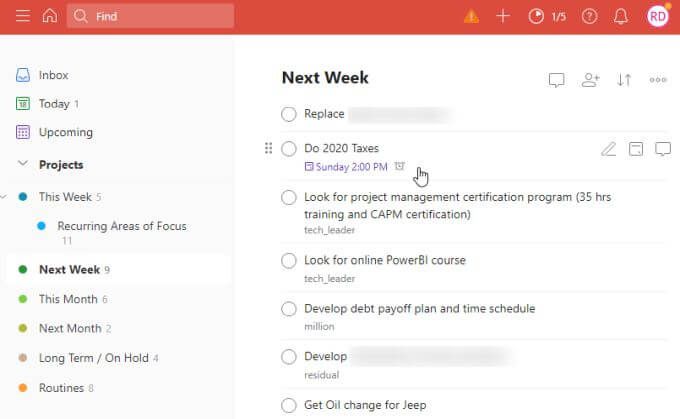
Repita esto para los elementos de las carpetas Este mes, Próximo mes y Largo plazo / Pendiente.
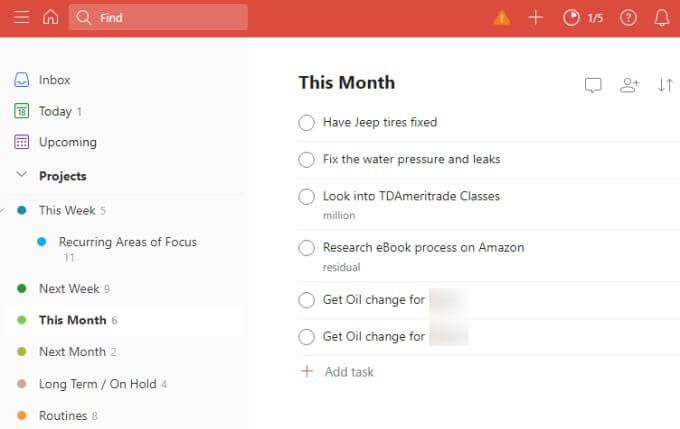
Acordarse: No tiene que mover el artículo si aún no le parece urgente. También puede eliminar tareas que haya decidido que ya no son importantes para usted.
Recuerda mantenerte enfocado
Este es el principio más importante que lo une todo y hace que el sistema GTD funcione.
Debido a que solo pasa pequeños períodos de tiempo lidiando con todas las ideas y tareas que se arrojan a su bandeja de entrada, tiene el resto del tiempo que ha asignado en su calendario para hacer el trabajo.
Esto significa usar solo tus áreas Hoy y Próximas en Todoist durante tu día (junto con tu calendario) y trabajar todo el día para completar y tachar esas tareas.
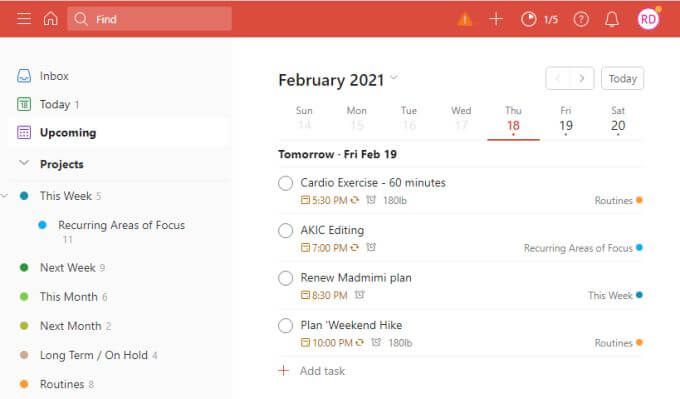
Sabes que solo has asignado tareas que puedes completar en un día, porque Todoist las ha agregado automáticamente a tu calendario. Si su día está lleno, no puede asignar más. Cuando su semana está llena, no puede mover nada más en el proyecto Esta semana.
GTD funciona porque elimina el desorden de su cabeza y se mete en el «sistema». Libera tus pensamientos para que puedas concentrar tu mente en la tarea que tienes entre manos y hacer las cosas.